Ställa in fästmarginaler
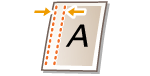 | Du kan skapa fästmarginaler för häftning eller hålslagning. Du kan ange fästmarginaler individuellt för framsidan och baksidan. |
 |
När marginalen har ställts in, förskjuts bilderna ett avstånd lika stort som marginalbredden. Ett original vars bild sträcker sig ända ut till kanterna på papperet kan bli något avklippt på kopian. |
1
Placera originalet. Placera original
2
Tryck på <Kopia>. Skärmbilden <Hem>
3
Tryck på <Alternativ> på skärmbilden med grundläggande kopieringsfunktioner. Skärmbilden med grundläggande funktioner för kopiering
4
Tryck på <Fästmarginal>.
5
Välj marginalplacering.
/b_D02057_C.gif)

Den marginal som har angetts för framsidan används för båda sidorna, om <Fästmarginal> är satt till <N på 1> (Kopiera flera original på ett ark (N på 1)). Den marginal som har angetts för baksidan används inte.
6
Ange marginalbredden.
Tryck på <Framsida> eller <Baksida> och ange varje marginalbredd.
Om du anger ett värde mindre än 0, används en marginal på motstående sida av den position som har angetts i steg 4. Använd det här om du vill begränsa marginalbredden när du kopierar ett original som redan har marginaler.
Om du trycker på <±> växlar värdet mellan <-> och <+>.
7
Tryck på <OK>  <Stäng>.
<Stäng>.
 <Stäng>.
<Stäng>.8
Tryck på  (Start).
(Start).
 (Start).
(Start).Kopieringen startar.
 |
Om du använder <Fästmarginal> och <2-sidig> tillsammans måste du följa anvisningarna nedan: Om det finns en fästmarginal: 1-Sidig  2-sidig: Ange läget Fästmarginal endast för baksidan. 2-sidig: Ange läget Fästmarginal endast för baksidan.2-Sidig  2-sidig: Du behöver inte ange Fästmarginal. 2-sidig: Du behöver inte ange Fästmarginal. 2-sidig  1-sidig: Ange läget Fästmarginal endast för baksidan. 1-sidig: Ange läget Fästmarginal endast för baksidan.Om det inte finns någon fästmarginal: 1-sidig  2-sidig: Ställ in läget Fästmarginal både för framsidan och baksidan. 2-sidig: Ställ in läget Fästmarginal både för framsidan och baksidan.2-sidig  2-sidig: Ställ in läget Fästmarginal både för framsidan och baksidan. 2-sidig: Ställ in läget Fästmarginal både för framsidan och baksidan.2-sidig  1-sidig: Ange läget Fästmarginal för både fram- och baksidan. 1-sidig: Ange läget Fästmarginal för både fram- och baksidan. |